修改此控制項目會使頁面自動更新

在 Mac 上的「郵件」中加入電子郵件帳號
在 Mac 上使用「郵件」App ![]() 來於 Mac 上的同一個位置傳送、接收和管理您所有電子郵件帳號的電子郵件。只要在「郵件」中加入您現有的帳號,例如 iCloud、Exchange、Google、學校用、工作用或其他帳號。
來於 Mac 上的同一個位置傳送、接收和管理您所有電子郵件帳號的電子郵件。只要在「郵件」中加入您現有的帳號,例如 iCloud、Exchange、Google、學校用、工作用或其他帳號。
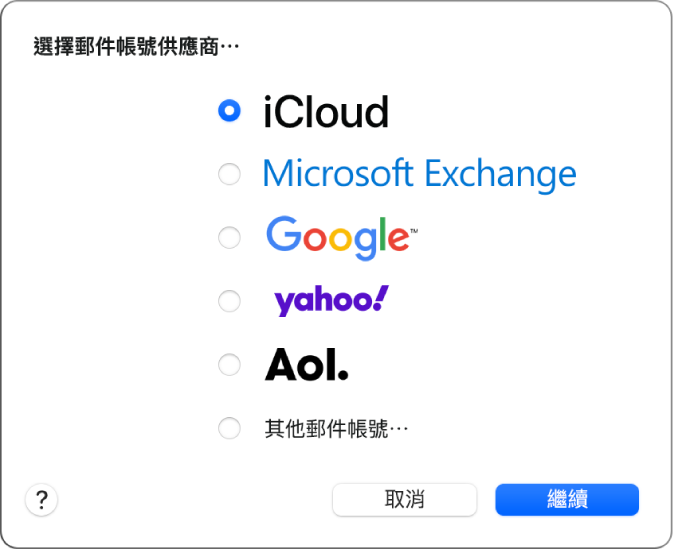
初次打開「郵件」時,系統可能會要求您加入帳號。選取帳號類型或「其他郵件帳號」,然後輸入您的帳號資訊。
若您已加入電子郵件帳號,您仍可加入更多個帳號。在「郵件」中,選擇「郵件」>「加入帳號」,選取帳號類型,然後輸入您的帳號資訊。請確認已為帳號選取「郵件」註記框。
若您在 Mac 上的其他 App(例如「聯絡人」或「訊息」)中使用帳號,您也可以搭配「郵件」使用該帳號。在「郵件」中,選擇「郵件」>「帳號」來打開「Internet 帳號」偏好設定,選取左邊的帳號,然後選取右側的「郵件」註記框。
您可以在「郵件」偏好設定中設定電子郵件帳號的選項。
【提示】若您訂閱 iCloud+,您無須分享真實電子郵件地址即可從 iCloud 帳號傳送和接收郵件。請參閱:使用「隱藏我的電子郵件」。